与资源互动
首先,您的项目中显然需要有资源,还要注意,您不能移动、旋转或更改源的大小,只能修改资源。
如果您没有,请访问我们的其他文章以了解如何导入资源。
现在您的查看器中已经有了资产,让我们与它们进行交互。要将它们加载到查看器中,请查看这篇文章。
为此,请选择一个或多个资源,您可以通过使用场景菜单并在按住 CTRL 的同时单击所需的资源来完成此操作。您还可以通过将鼠标悬停在查看器中的资源上并按 CTRL 将其添加到组中,再次将鼠标悬停在其上并按 CTRL 将其从组中删除来执行相同的操作。

在场景菜单的底部,您会发现许多选项。
- 您将能够锁定模型,这意味着不可能错误地移动它,因为您必须先解锁它。
- 例如,如果您想赋予模型更真实的外观,您还可以根据需要更改模型的颜色。
- 也可以更改模型的名称。
- 在名称下,您将找到模型的位置、旋转和比例,您还可以直接使用输入更改值。
- 模型的不透明度也可以更改。
- 您还可以复制模型。
- 使用垃圾桶图标,您可以从查看器中删除模型,它仍然是项目中的可用资源,并且可以稍后重新加载。
- 本文解释了对齐选项。

资源点云也可以做同样的事情。在场景菜单中找到它,然后在按住 CTRL 的同时单击它,或者直接在查看器中单击它,同时按住 CTRL。

然后,您可以使用小控件移动整个组,如果组中当前没有资源,您可以自由移动小控件。这允许更改组的参考点,这对于旋转非常有用。
您可以移动您的小工具,为此,请将鼠标放在要移动的资源上,然后按 SHIFT。
平移小控件允许您以不同的方式移动元素,首先是简单的手柄,使用它们沿单个轴拖动元素。您还可以使用大方形手柄,允许您同时在 2 个轴上移动它,甚至可以使用白色中心手柄同时在所有 3 个轴上移动它。
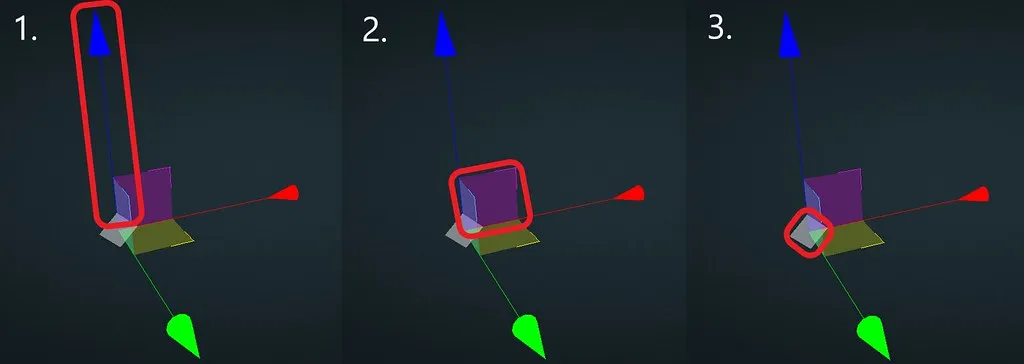
使用翻译小控件,如果取消选择所有资源,您将能够在查看器中自由移动小控件。如果几秒钟不使用它,它就会消失。
按 R 更改旋转小玩意,向您的队伍添加资源并根据您的小玩意的位置旋转它们。请注意,您可以在选择组时更改小工具的类型。
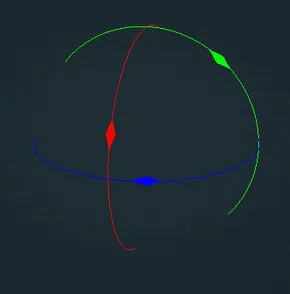
另请注意,您可以更改平移和旋转的模式步骤。要更改步骤,请按住 ALT 并使用鼠标滚轮。然后,按住 ALT 的同时移动对象,以步进方式移动对象,松开 ALT 即可在不启用步进模式的情况下移动对象。
最后但并非最不重要的一点是,尺寸更改小工具,按 S 激活它。如果您只选择了一个区域,您将获得全尺寸的小玩意。此选项允许您全局更改大小,但也只能在 1 或 2 个方向上更改大小。在所有其他情况下,您将拥有一个“简单”小工具,仅包含全局尺寸手柄。
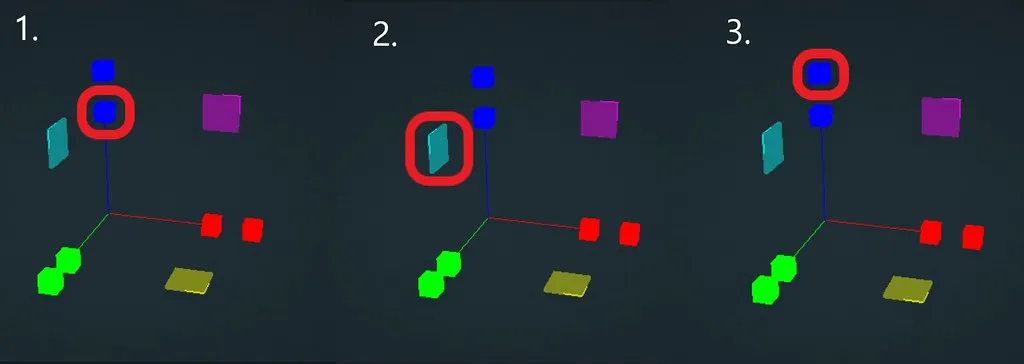
如果您在移动设备上使用查看器,请访问专门文章以了解有关资源如何在移动设备中交互的更多信息。
如果出现问题或困难,请随时联系平台团队。